Hướng dẫn cách chèn ảnh vào Shape trong Word chi tiết

Áp dụng cách chèn ảnh vào Shape trong Word giúp trình bày tài liệu đẹp mắt và chuyên nghiệp hơn. Tính năng này phát huy hiệu quả rõ rệt khi sử dụng trong tài liệu trình bày nội dung hoặc giáo án hướng dẫn. Bài viết sau sẽ hướng dẫn chi tiết cách chèn hình ảnh vào khung Shape trong Word một cách dễ dàng.
Lợi ích của việc chèn ảnh vào Shape trong Word
Việc áp dụng cách chèn ảnh vào Shape trong Word giúp tăng tính sáng tạo và chuyên nghiệp trong trình bày nội dung. Bạn dễ dàng tạo ra các khung hình trực quan, góp phần tăng tính thẩm mỹ cho báo cáo, giáo trình hay nội dung truyền đạt. Bên cạnh đó, tính năng này giúp kiểm soát bố cục dễ dàng hơn so với chèn ảnh đơn thuần. Đây là công cụ đơn giản nhưng mang lại hiệu quả trình bày rất cao trong Microsoft Word.

Nếu bạn đang tìm một thiết bị phù hợp để thao tác mượt mà hơn với Word, các mẫu laptop tại CellphoneS là lựa chọn đáng cân nhắc. Với cấu hình mạnh mẽ, khả năng hiển thị sắc nét, bạn có thể dễ dàng áp dụng cách chèn ảnh vào Shape trong Word một cách nhanh chóng, tiết kiệm thời gian xử lý công việc.
[Product_Listing categoryid="380" propertyid="" customlink="https://cellphones.com.vn/laptop.html" title="Danh sách Laptop đang được quan tâm nhiều tại CellphoneS"]
Hướng dẫn cách chèn ảnh vào Shape trong Word đơn giản
Thao tác chèn ảnh vào Shape không quá phức tạp, chỉ cần vài bước là bạn đã có thể tạo ra hình ảnh lồng trong khung hình độc đáo. Với các thao tác sau đây, bạn đã hoàn tất việc chèn ảnh vào khung hình mong muốn, sẵn sàng tùy chỉnh theo ý thích.
Bước 1: Sau khi vẽ khung Shape bạn muốn trên Word thì bấm vào khung Shape rồi click chuột phải. Khi thanh menu trượt xuống, bạn chọn mục “Format Shape”

Bước 2: Trong phần Fill, bạn chọn để mở bảng cài đặt, sau đó tìm đến mục “Picture or Texture Fill” để thêm hình ảnh mong muốn.

Bước 3: Trong mục đổ màu tùy chọn, hãy nhấn vào Insert, lựa chọn ảnh từ máy tính theo mong muốn xong thì bấm Insert để dán ảnh vào Shape.

Mẹo chỉnh sửa ảnh sau khi chèn ảnh vào Shape trong Word
Sau khi áp dụng cách chèn hình ảnh vào khung Shape trong Word thành công, bạn có thể tinh chỉnh thêm để tài liệu trông hài hòa hơn. Hãy thử điều chỉnh độ trong suốt trong mục Transparency, hoặc di chuyển ảnh trong khung bằng tính năng Offset để căn chỉnh vị trí.

Bạn cũng có thể viền khung bằng tính năng Line nhằm tạo điểm nhấn cho hình ảnh trong khung shape. Các thao tác này giúp hình ảnh trở nên chuyên nghiệp và đồng bộ với toàn bộ tài liệu.
Áp dụng thành thạo cách chèn ảnh vào Shape trong Word sẽ giúp tài liệu của bạn nổi bật hơn. Việc sử dụng thủ thuật Word chuyên nghiệp giúp tiết kiệm thời gian chỉnh sửa và tăng tính thẩm mỹ. Hãy ghi nhớ cách chèn hình ảnh vào khung Shape trong Word để trình bày hiệu quả mọi nội dung.
Xem thêm bài viết trong chuyên mục: Tin học văn phòng/Thủ thuật word


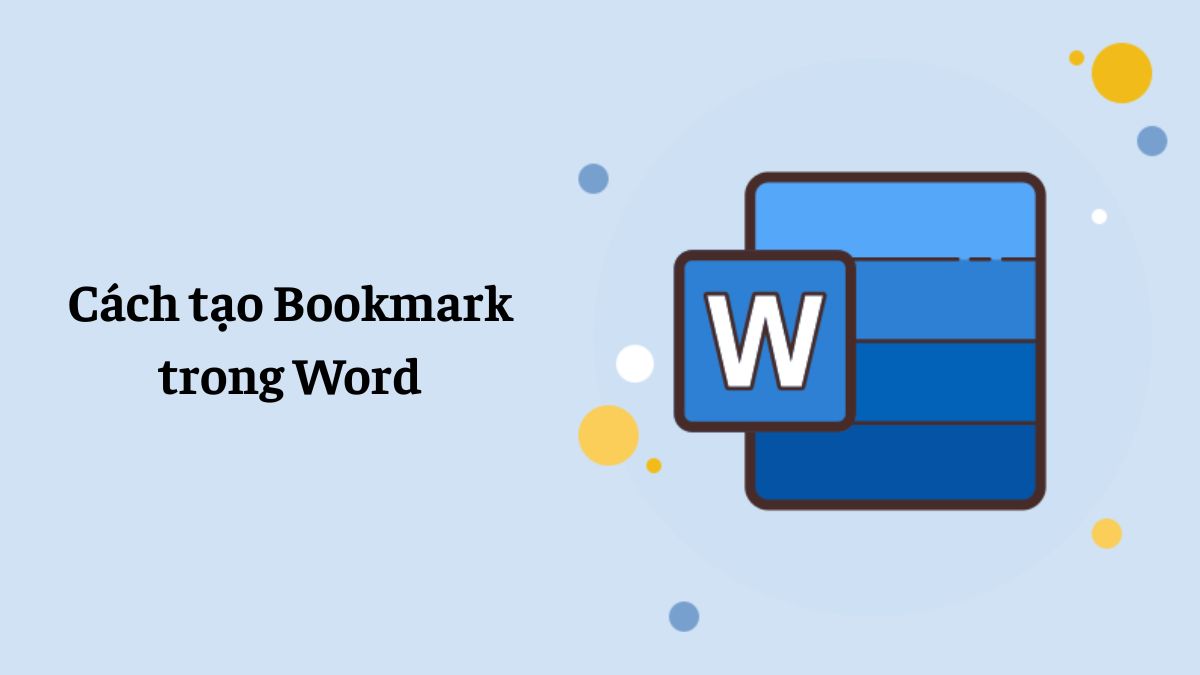



-nhanh-chong-bang-phim-tat-thumbnail.jpg)

Bình luận (0)